Page 1
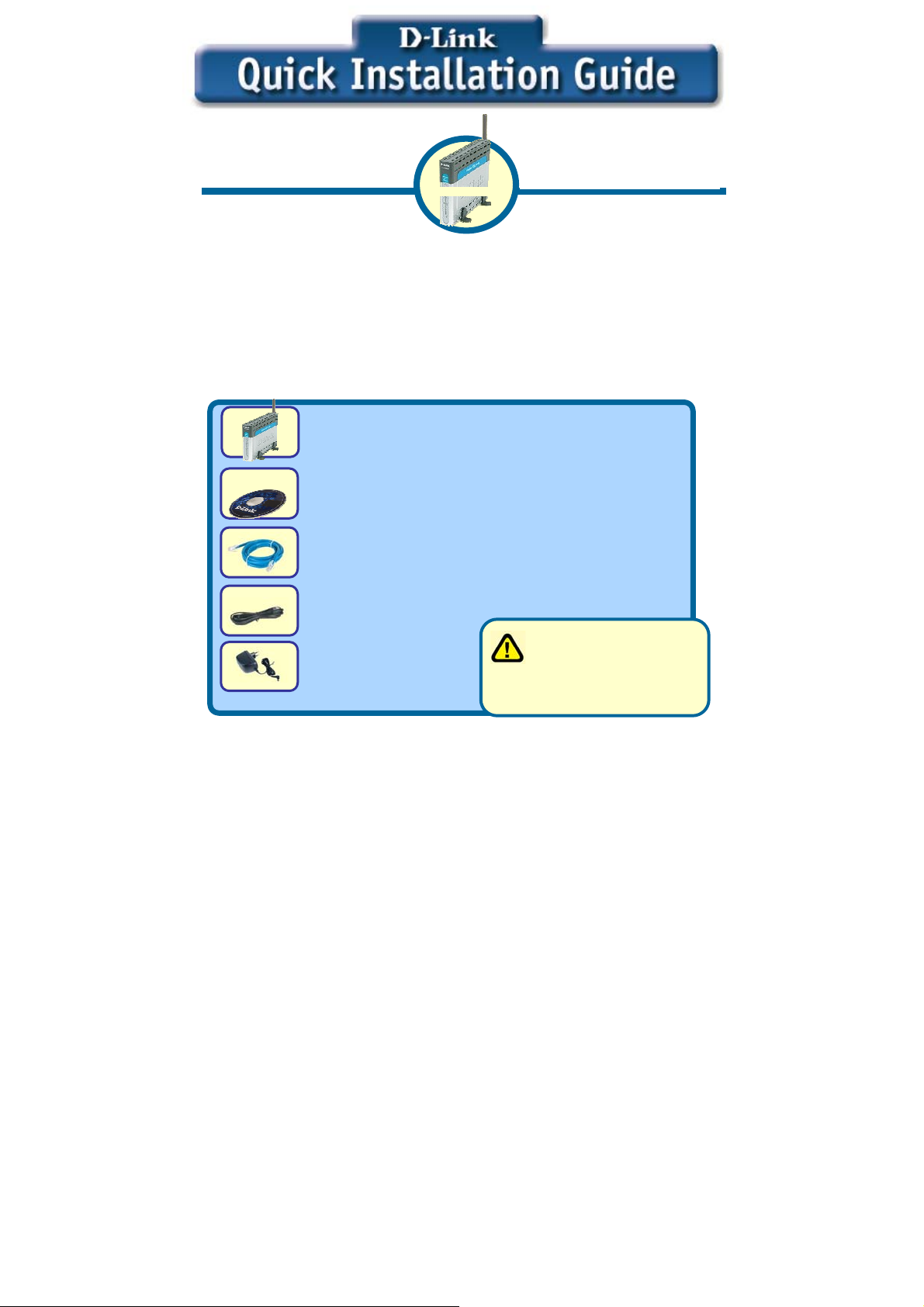
Это устройство может быть
настроено с помощью Webбраузера, например, Internet
Explorer 6 или Netscape Navigator
DSL-G604T
Беспроводной ADSL
маршрутизатор
Прежде чем начать
1. Если Вы приобрели этот маршрутизатор для совместного использования
высокоскоростного соединения с Интернет несколькими компьютерами, то у Вас
должна быть учетная запись, предоставленная провайдером услуг Интернет
(ISP).
2. Для настройки беспроводного ADSL маршрутизатора DSL-G604T лучше
использовать компьютер, непосредственно подключенный к нему. DSL-G604T
работает как DHCP-сервер и назначит все необходимые IP-адреса в Вашей сети.
Обратитесь к Руководству по быстрой установке или Руководству пользователя
за информацией о настройке сетевых адаптеров для получения IP-адреса
автоматически.
Проверьте содержимое комплекта
Если что-либо из перечисленного отсутствует, обратитесь к вашему поставщику
©2004 D-Link Systems, Inc. All rights reserved. Trademarks or registered trademarks are the property of
their respective holders. Software and specifications subject to change without notice. DSL-G604T
Wireless ADSL Router
•
DSL-G604T
показан с антенной и в стойке
•
CD-Rom (Содержит Руководство
пользователя и гарантию)
•
Кабель Ethernet
(кабель UTP категории 5)
•
Кабель ADSL (стандартный телефонный
кабель)
•
Адаптер питания
12V, 1.2A
1
Использование источника
питания с другими
характеристиками может
повлечь выход из строя
устройства и потерю гарантии
Page 2
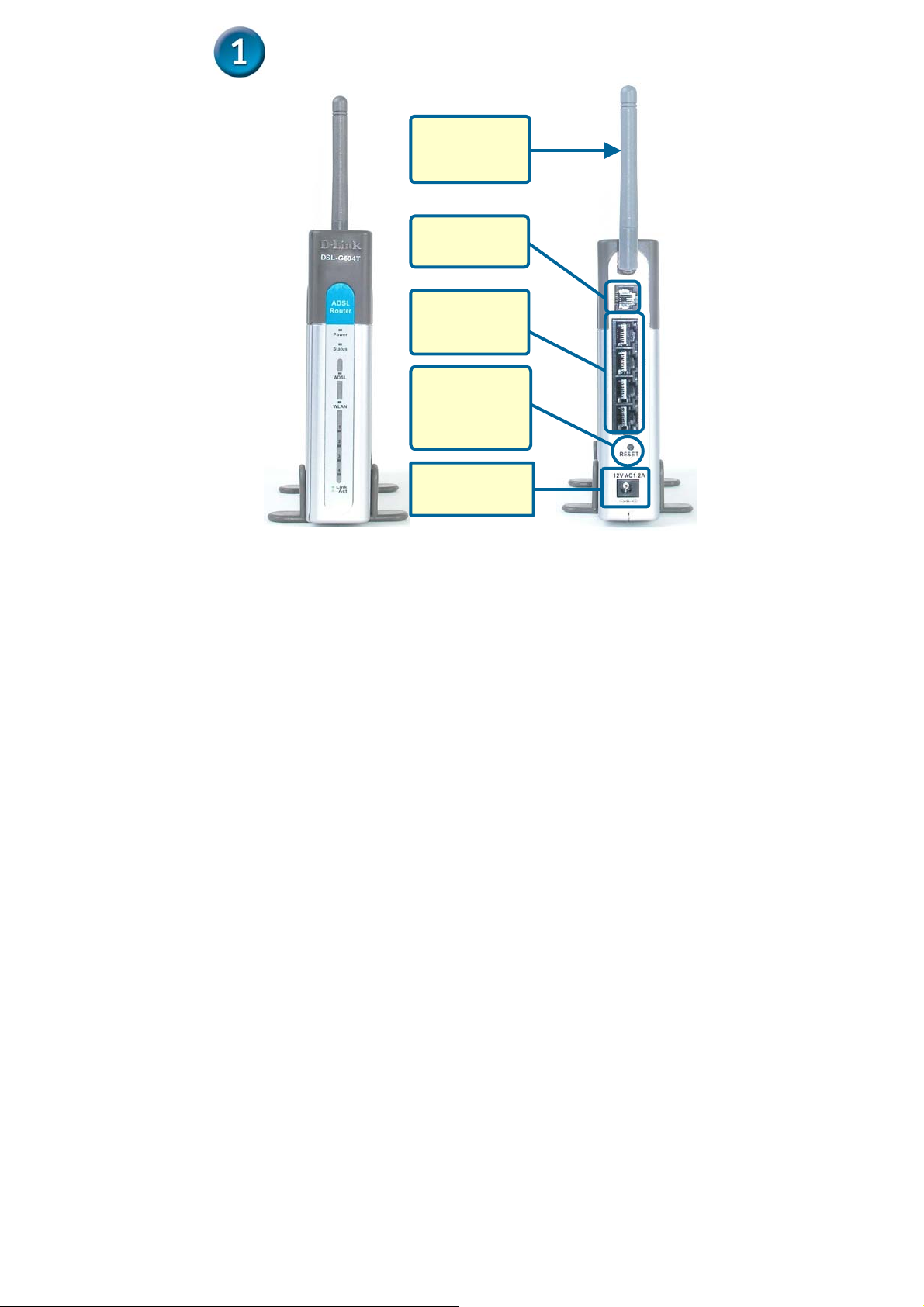
Подключение маршрутизатора к
А
у
Д
Д
компьютеру
A.
Подключите кабель адаптера питания к разъему питания на
задней панели DSL-G604T, а затем подключите адаптер
питания к розетке сети питания. На передней панели
устройства загорится индикатор Power, что говорит о
правильной работе.
B.
Подключите один конец кабеля к порту Ethernet (LAN),
расположенному на задней панели DSL-G604T, а другой
конец кабеля к адаптеру Ethernet или любому доступному
порту Ethernet компьютера.
C.
Подключите телефонный кабель, включенный в поставку к
порту ADSL, а затем подключите данный кабель к
телефонной линии.
нтенна
Обеспечивает
качественный
прием сигнала
Порт ADSL
ля подключения к
провайдеру ADSL
Порты LAN
ля подключения к
локальной сети и
компьютерам
Кнопка Reset
Нажмите для
возврата к
заводским
становкам
Разъем питания
Для подключения
адаптера питания
2
Page 3
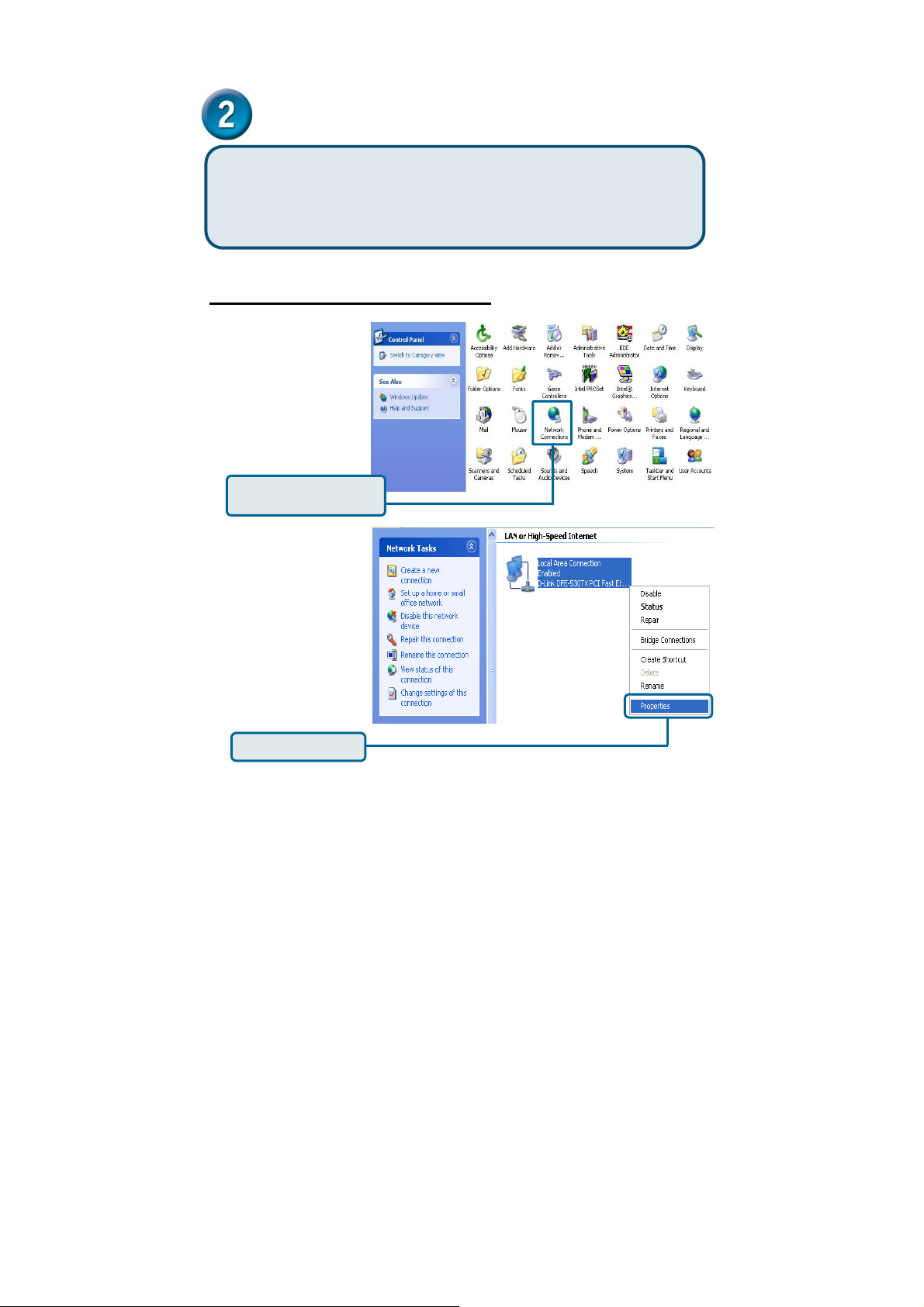
D. Посмотрите на индикатор на передней панели
д
маршрутизатора для проверки установленного соединения.
Настройка параметров IP
по
При
ком
настро
автома
DSL-G6
Для Microsoft Windows XP
Нажмите Пуск >
выберите
Настройка >
Панель
управления >
важды щелкните
на значке Сетевые
подключения
дключении к сети убедитесь, что сетевой адаптер
пью
тера настроен правильно. Далее описывается, как
ить сетевой адаптер для получения IP-адреса
тически от беспроводного ADSL маршрутизатора
04T.
Дважды щелкните на
Сетевые подключения
Щелкните
правой кнопкой
на значке
Подключение по
локальной сети и
затем выберите
Свойства.
Нажмите Свойства
3 4
Page 4
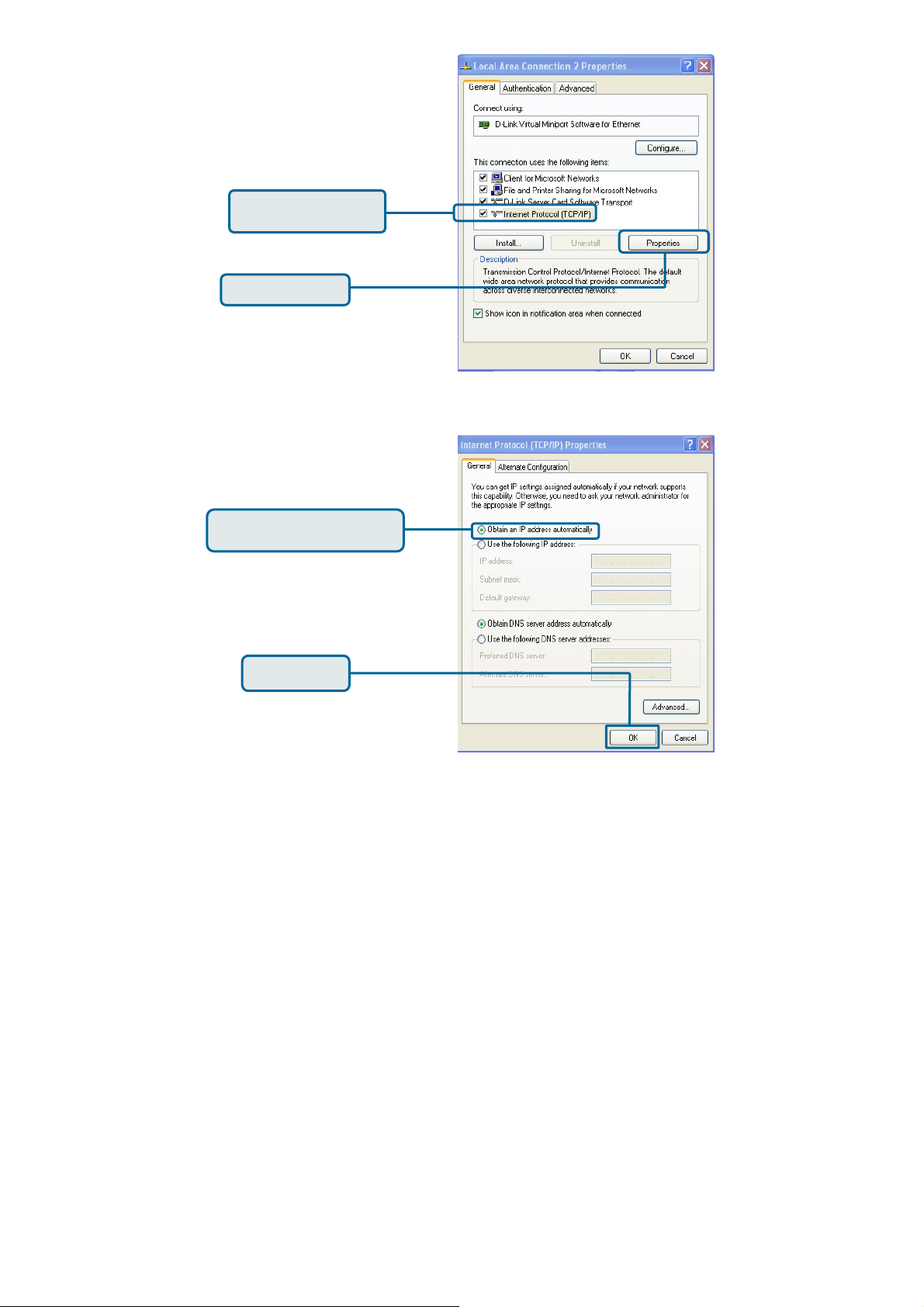
Откроется диалоговое окно
со списком установленных
сетевых компонентов.
Выберите Протокол
Интернета (TCP/IP)
Нажмите Свойства
Выберите данную опцию для
получения параметров IP
автоматически.
Выберите Получить IP-адрес
автоматически
Нажмите OK
Page 5

Подключение дополнительных
компьютеров к DSL-G604T
Используя дополнительные кабели Ethernet (UTP категории 5)
подключите компьютеры, оснащенные адаптерами Ethernet к портам
LAN, расположенным на задней панели DSL-G604T.
Когда Вы выполните все шаги данного Руководства по быстрой
установке, Ваша сеть должна выглядеть примерно следующим
образом:
5
Page 6

Утилита настройки через
Web-интерфейс
Откройте Web-браузер и
наберите http://192.168.1.1 в
строке адреса. Нажмите Enter
или Return.
Появится страница
Home/Login.
При первой регистрации
Login Name - admin;
пароль также admin.
Их можно изменить
позднее.
Нажмите Login
6
Page 7

Появится окно
Home. Нажмите
Setup для
перехода в меню
Setup.
Нажмите Setup
Нажмите кнопку
Connection 1 для
перехода в меню
настройки
соединения с
Интернет.
Нажмите
Connection 1
7
Page 8

у
р
Настройка соединения WAN
Проверьте параметры соединения с провайдером и
обратитесь к следующим страницам Руководства
пользователя:
В окне Connection 1
введите Username и
Password, используемые
для проверки Вашей
учетной записи
провайдером услуг
Интернет. После ввода
информации нажмите
кнопк
Введите Username and
Password,
предоставленные
провайдером услуг
Инте
Нажмите Apply
Настройка Connection 1 типа PPPoA
Для настройки типа соединения по умолчанию (PPPoA) для
Connection 1 выполните приведенные далее шаги. Для изменения
типа соединения Connection 1 следуйте описанным ниже
инструкциям в соответствии с нужным типом соединения.
для настройки типа PPPoA – страницы 25-27
для настройки типа PPPoE – страницы 27-28.
для настройки типа Bridge – страницы 29-30.
для настройки типа DHCP – страницы 32-33.
для настройки типа CLIP – страницы 33-34.
Apply.
нет.
8
Page 9

Нажмите
кнопку
Connection 1
для перехода
в меню
PPPoA
Connection
Setup.
Введите
Username и
Password
Вашей учетной
записи.
Выберите PPPoA
в поле Type, VPI:
и VCI: - если эти
параметры не
верны, то
измените их на
значения,
предоставленные
провайдером
услуг Интернет
Нажмите
кнопку Apply
после ввода
информации.
9
Page 10

Нажмите
Tools после
применения
новых
настроек.
Нажмите
System
Commands
для перехода
в меню
сохранения
настроек.
10
Page 11

Настройка Connection 1 типа PPPoE
Для настройки Connection 1 типа PPPoE выполните приведенные
далее шаги. При первом включении устройства некоторые
параметры не нуждаются в изменении, но изменения можно внести
позднее при необходимости.
Нажмите
кнопку
Connection 1
для перехода в
меню PPPoE
Connection
Setup.
Введите
Username и
Password
Вашей учетной
записи.
Выберите PPPoE
в поле Type, VPI:
и VCI: - если эти
параметры не
верны, то
измените их на
значения,
предоставленные
провайдером
услуг Интернет
Нажмите
кнопку Apply
после ввода
информации
11
Page 12

Нажмите
Tools после
применения
новых
настроек.
Нажмите
System
Commands
для
перехода в
меню
сохранения
настроек.
12
Page 13

Настройка Connection 1 типа Bridge
Для настройки соединения WAN для режима Bridge выполните
приведенные далее шаги. При первом включении устройства
некоторые параметры не нуждаются в изменении, но изменения
можно внести позднее при необходимости.
Нажмите
кнопку
Connection 1
для перехода
в меню
Bridge
Connection
Setup.
Выберите Bridge
в поле Type, VPI:
и VCI: - если эти
параметры не
верны, то
измените их на
значения,
предоставленные
провайдером
услуг Интернет
Нажмите
кнопку Apply
после ввода
информации
13
Page 14

Нажмите
Tools после
применения
новых
настроек.
Нажмите
System
Commands
для
перехода в
меню
сохранения
настроек.
14
Page 15

формац
Настройка Connection 1 типа DHCP для WAN
Для настройки соединения WAN для DHCP выполните приведенные
далее шаги. При первом включении устройства некоторые
параметры не нуждаются в изменении, но изменения можно внести
позднее при необходимости.
Нажмите
кнопку
Connection 1
для перехода
в меню DHCP
Connection
Setup.
Выберите DHCP
в поле Type, VPI:
и VCI: - если эти
параметры не
верны, то
измените их на
значения,
предоставленные
провайдером
услуг Интернет
Нажмите
кнопку Apply
после ввода
ин
ии.
15
Page 16

Нажмите
Tools после
применения
новых
настроек.
Нажмите
System
Commands
для
перехода в
меню
сохранения
настроек.
16
Page 17

Настройка Connection 1 типа CLIP
Для настройки соединения WAN типа CLIP выполните приведенные
далее шаги. При первом включении устройства некоторые
параметры не нуждаются в изменении, но изменения можно внести
позднее при необходимости.
Нажмите
кнопку
Connection 1
для перехода
в меню CLIP
Connection
Setup.
Выберите CLIP в
поле Type, VPI: и
VCI: - если эти
параметры не
верны, то
измените их на
значения,
предоставленные
провайдером
услуг Интернет
Введите IP
Address, ARP
Server и Default
Gateway в
соответствии со
значениями,
предоставленными
провайдером услуг
Интернет.
Нажмите
кнопку Apply
после ввода
17
Page 18

Нажмите
Tools после
применения
новых
настроек.
Нажмите
System
Commands
для
перехода в
меню
сохранения
настроек.
18
Page 19

Настройка беспроводных
параметров
Нажмите кнопку
Wireless. Появится
следующее окно.
Нажмите Enable AP
Нажмите None
Нажмите Apply
При первой настройке примите значения по умолчанию параметров
SSID и Channel и отключите параметры безопасности выбором
опции None. Данные параметры можно изменить позднее, следуя
приведенным в Руководстве пользователя инструкциям.
Важное замечание: Данное Руководство по быстрой установке
позволяет пользователю быстро и легко
установить и настроить маршрутизатор, чтобы
убедиться в его правильной работе. За
информацией о дополнительных настройках, в
частности о настройке параметров
безопасности, пожалуйста, обратитесь к
Руководству пользователя, прилагаемому к
маршрутизатору.
19
Page 20

Последние версии ПО и документацию можно
D-Link обеспечивает бесплатную техническую
поддержку клиентов в течение гарантийного срока
Клиенты могут связаться со службой технической
поддержки D-Link через web-сайт, или по телефону.
Телефоны службы технической поддержки D-Link:
Техническая поддержка D-Link через Internet:
Техническая Поддержка
получить на web-сайте D-Link.
изделия.
+7 (095) 744 00 99
http:// www.dlink.ru
support@dlink.ru
6SLG604TQML1
Ver:1.00
20
